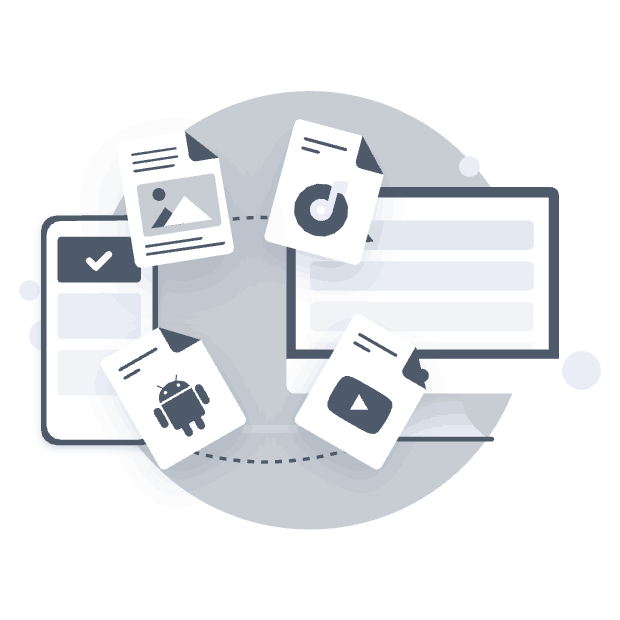چگونه با Xender دادهها را از Android به رایانه منتقل کنیم؟ Xender راهحلی برای پشتیبانگیری از فایلهای Android به سیستمهای ویندوز و مک ارائه میدهد که به کاربران اجازه میدهد دادهها را حتی بدون کابل و اینترنت بین گوشی Android و رایانه خود منتقل کنند.
Xender راهحلی هوشمند، ایمن و سریع برای انتقال فایل در پلتفرمهای مختلف مانند Android، iOS و رایانه (ویندوز و مکاواس) به کاربران ارائه میدهد. فرقی نمیکند که بخواهید فایلها را به اشتراک بگذارید، دادهها را بین دو تلفن جابهجا کنید یا از دادهها در رایانه پشتیبان تهیه نمایید. با Xender همیشه راهحلی خواهید یافت. در اینجا سناریوهای پشتیبانیشده انتقال فایل آورده شده است:
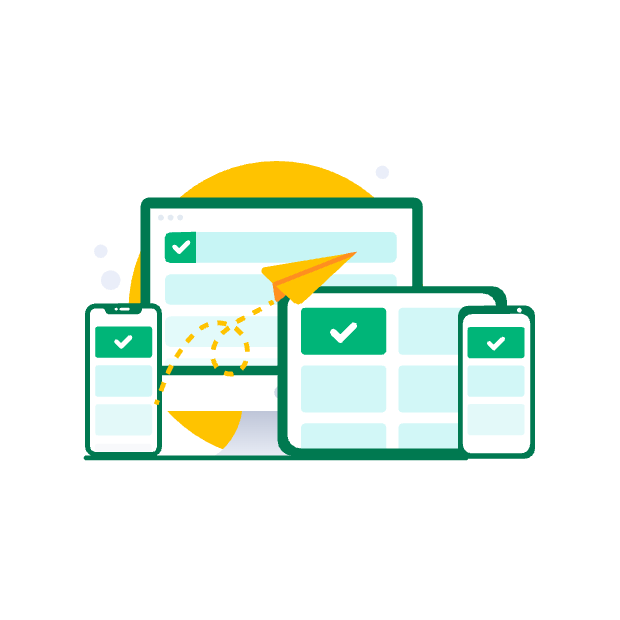
از اندروید به ویندوز/مک
روند کار را به شکل زیر بررسی کنید.
مرحله ۱:
Xender را در دستگاه Android خود باز کنید، دکمه «منو» را در گوشه بالا سمت راست انتخاب کرده و گزینه «اتصال به رایانه» را انتخاب کنید.
مرحله ۲:
دو حالت برای کاربران جهت انتقال داده به رایانه وجود دارد.
مرحله ۳:
اکنون میتوانید تصاویر، موسیقی، ویدیو، اسناد، فایلهای apk و دیگر فایلها را از Android به رایانه منتقل کنید.